Como cancelar a assinatura do PicsArt
Aplicativo para edição de fotos e vídeos online; saiba como cancelar a assinatura do PicsArt pelo app, site e Windows
Aplicativo para edição de fotos e vídeos online; saiba como cancelar a assinatura do PicsArt pelo app, site e Windows
O PicsArt é um aplicativo exclusivo para edição de fotos e vídeos online que oferece plano mensal e anual, após os 7 dias de teste gratuito, para que os usuários consigam continuar usando o app e tenham acesso a todos os recursos oferecidos. Assinou por engano ou realmente deseja cancelar o plano por falta de uso? Continue a leitura e confira como cancelar a assinatura do PicsArt, em todas as possibilidades.
Tempo necessário: 5 minutos
São vários os caminhos que você pode seguir para cancelar a assinatura do PicsArt, mas vamos começar por aquele que, provavelmente, é mais comum, pelo app no celular:
Ao abrir o aplicativo, clique no ícone do boneco no canto inferior direito;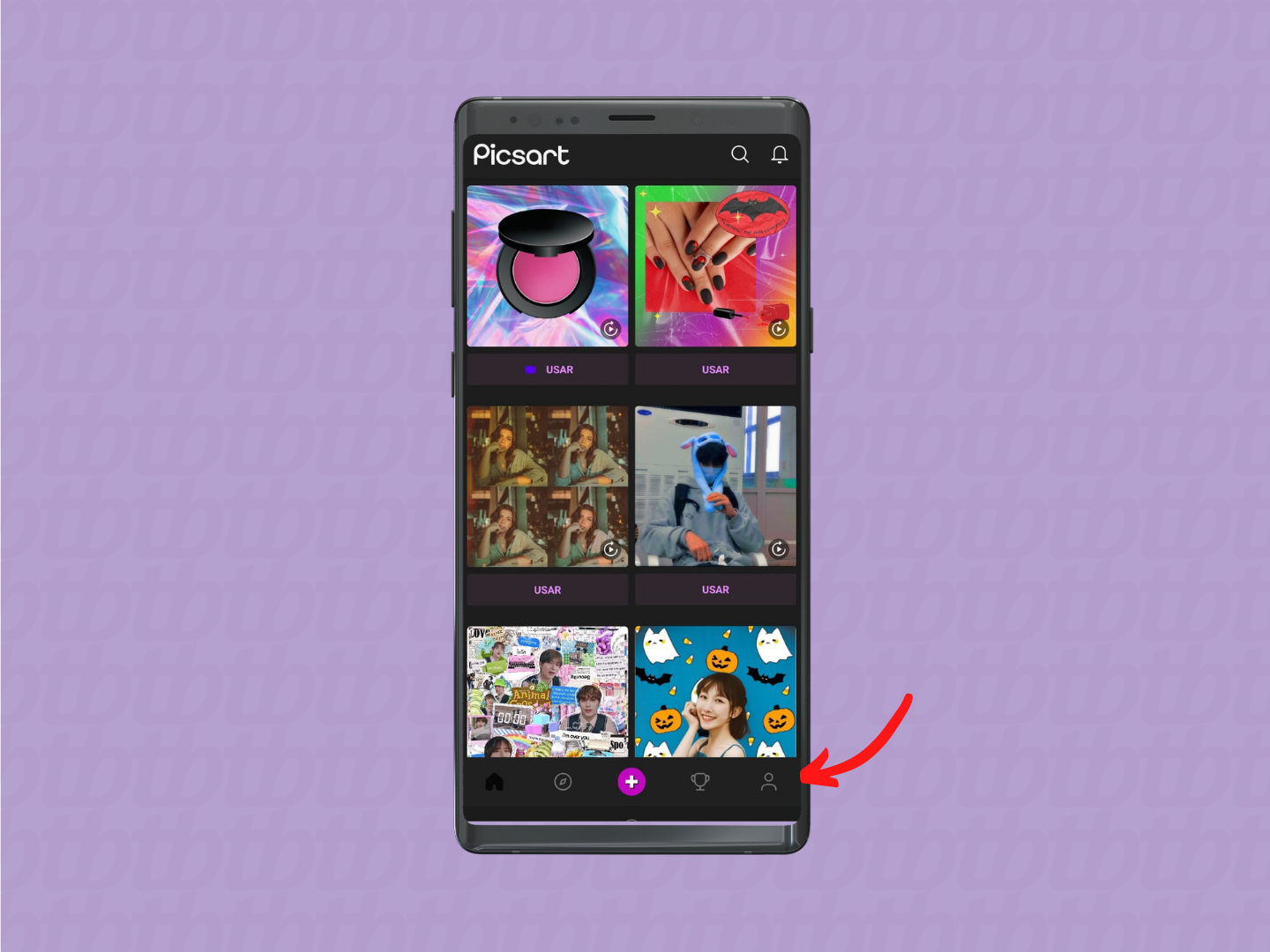
No canto superior direito, clique nos três pontinhos para abrir as opções;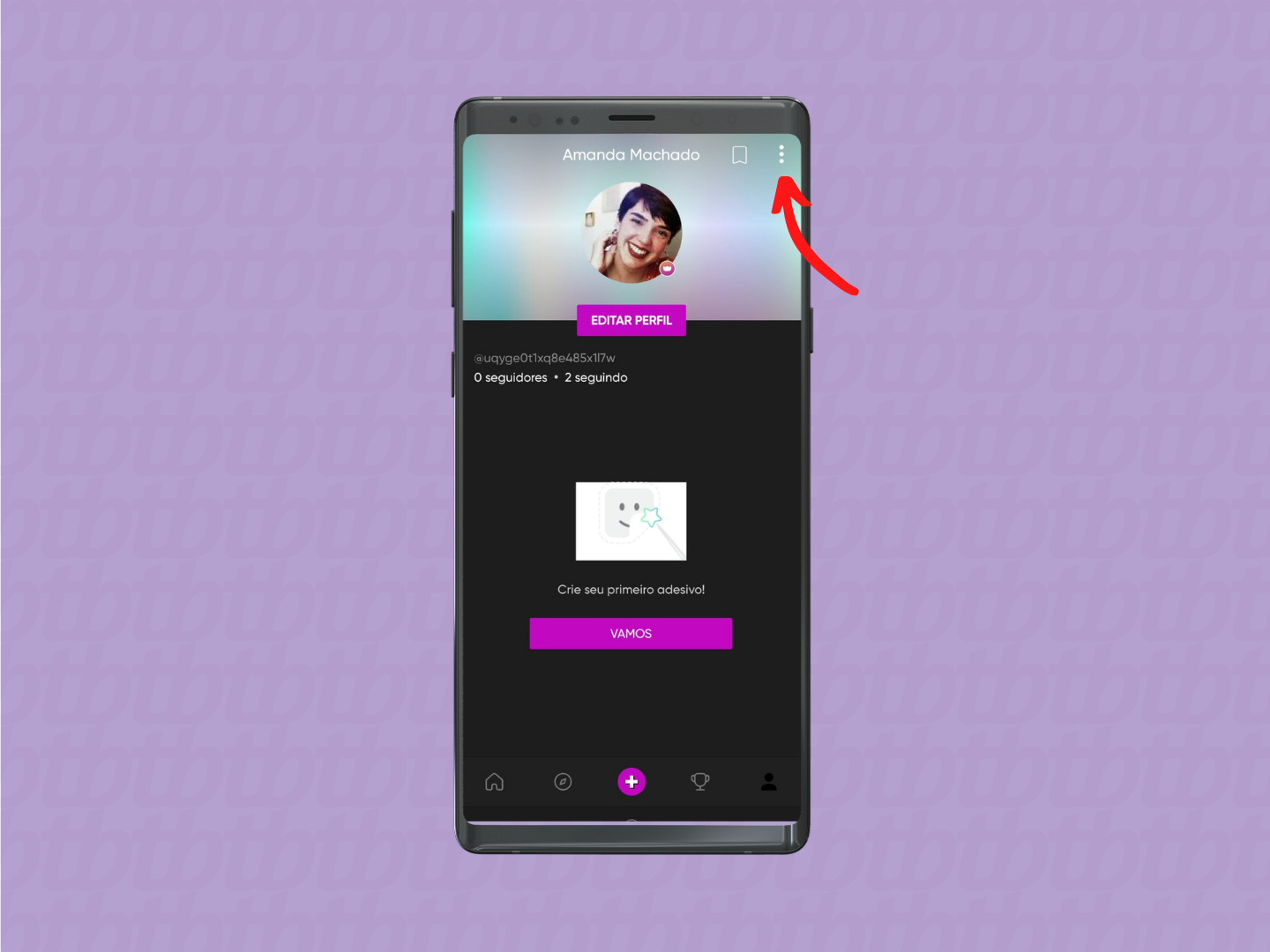
Acima do botão “Sair” em vermelho, clique na opção “Configurações”;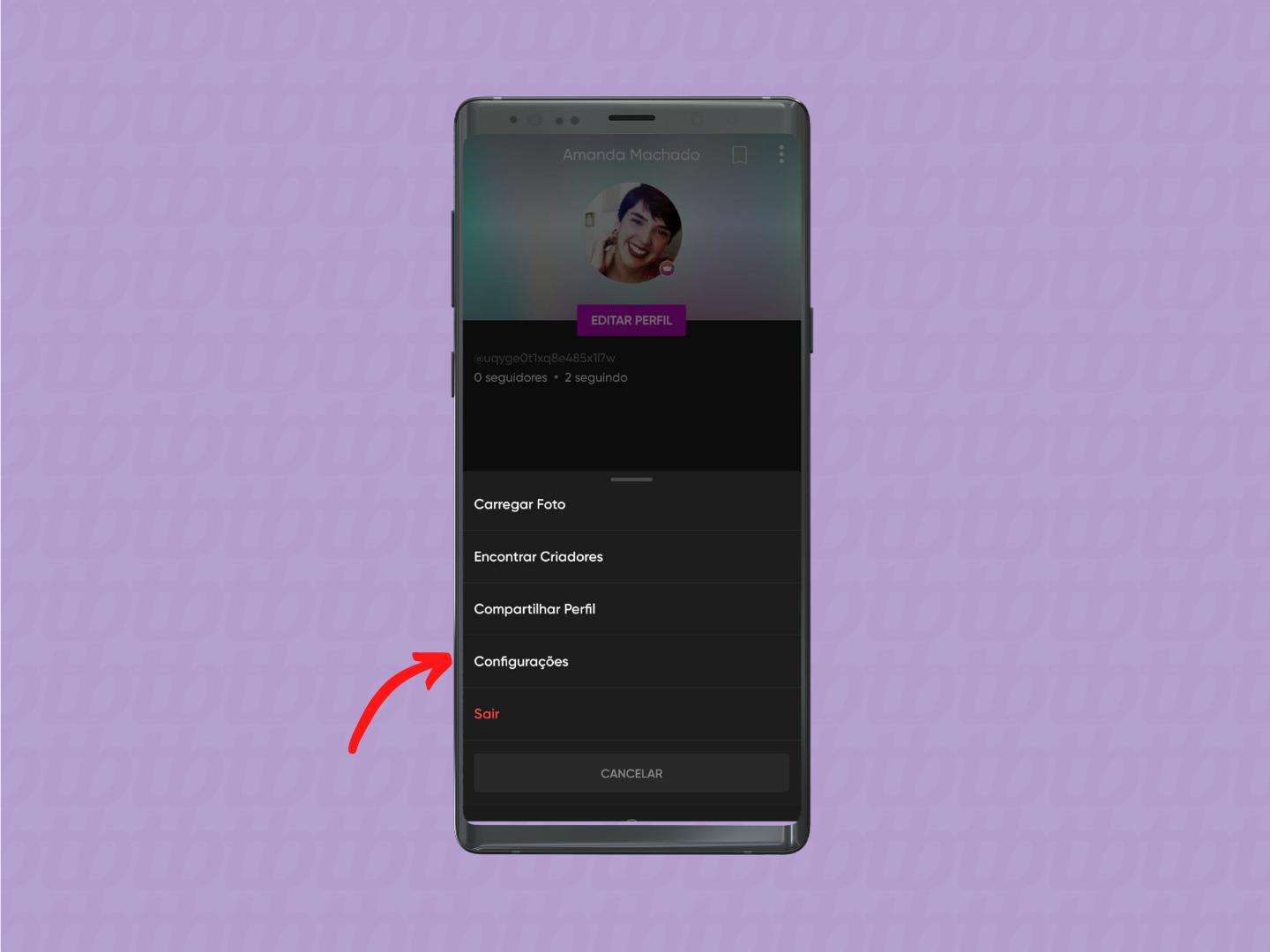
Na lista suspensa que aparece, rolando um pouco a página, clique na opção “Assinatura”;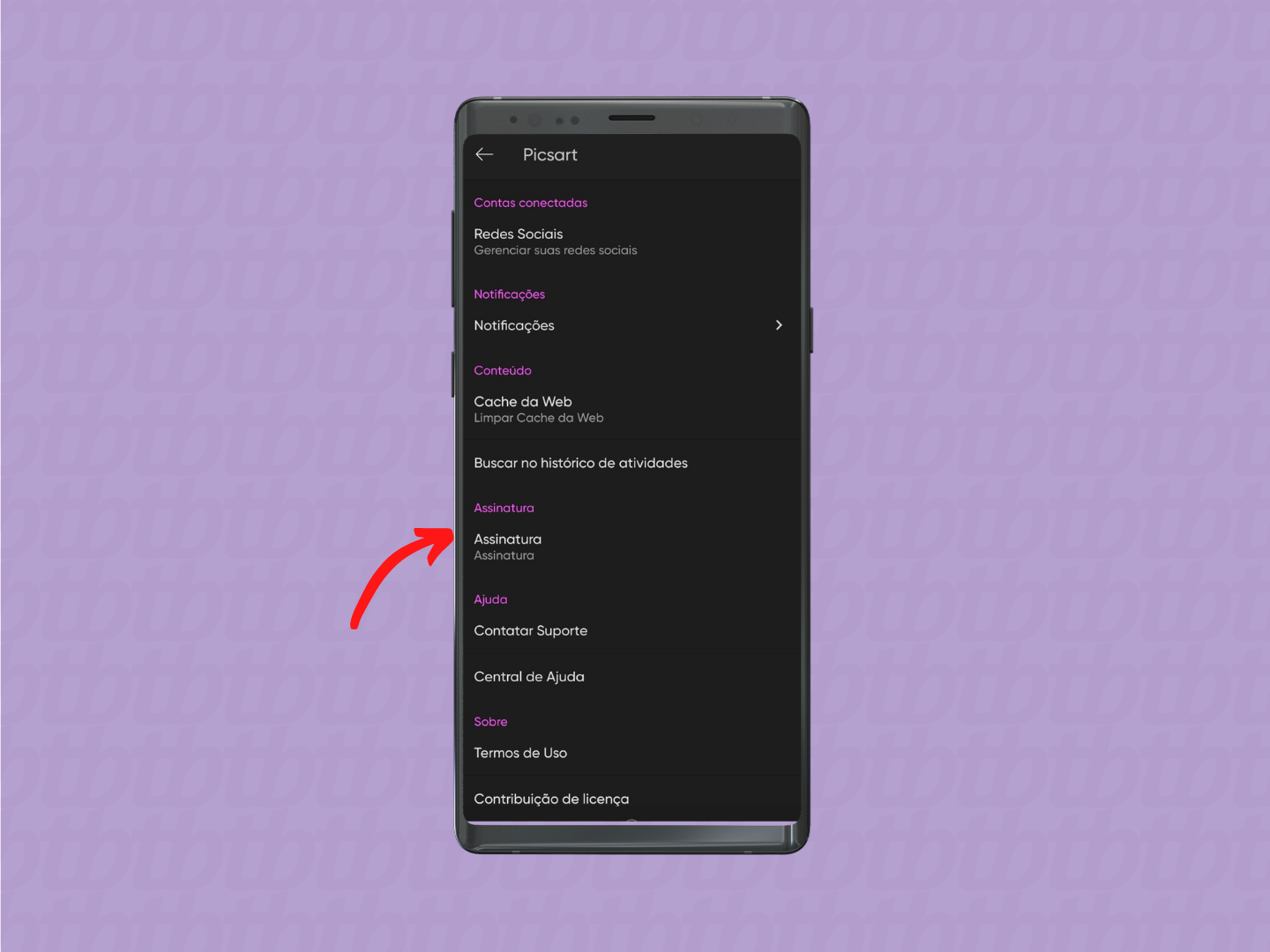
No texto que aparece na parte superior, clique em “aqui”. Esse é o link para cancelamento que irá te redirecionar para a loja de aplicativos do seu dispositivo: Google Play, App Store ou Huawei AppGallery;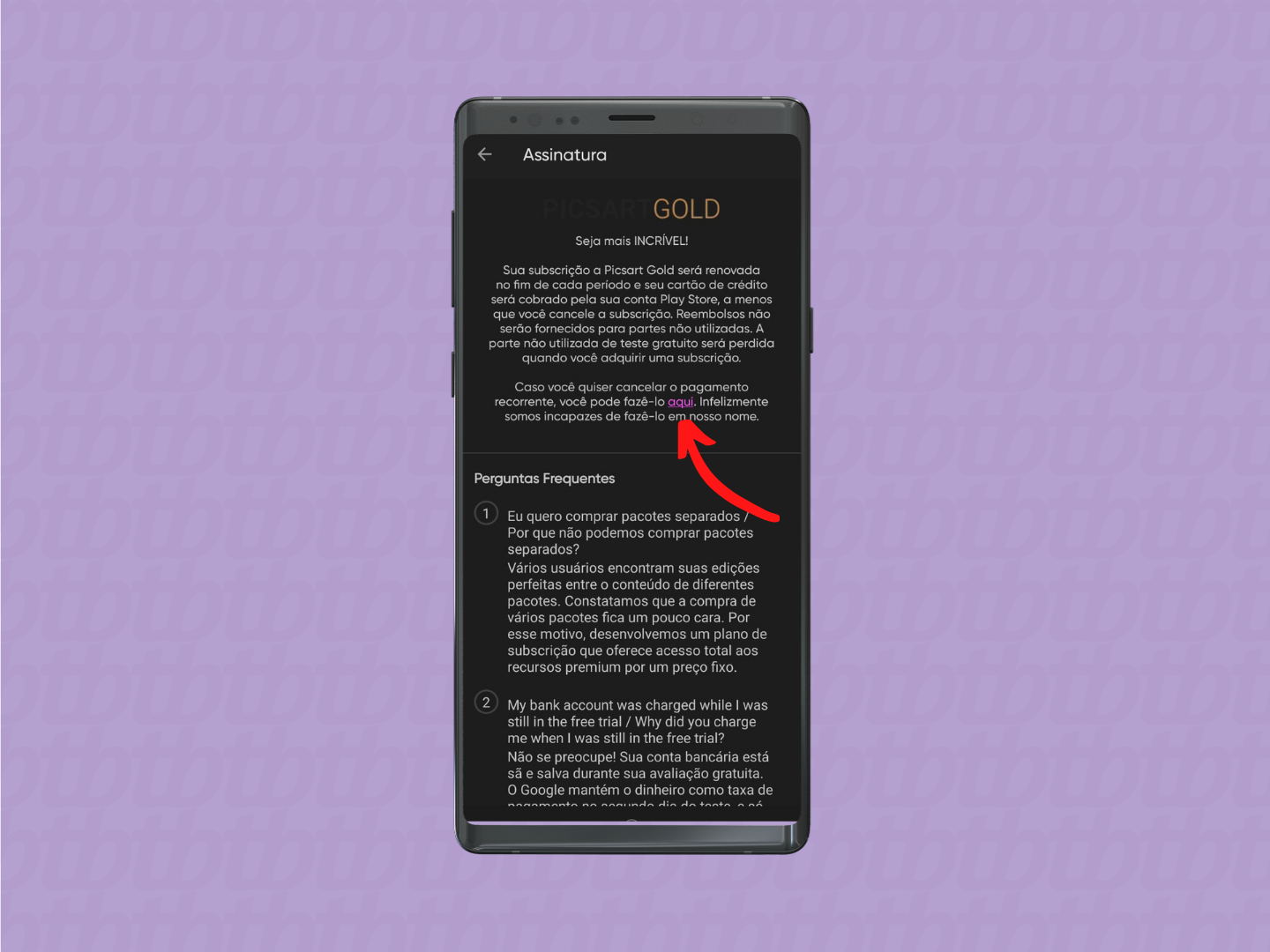
Na loja, você verá todos os aplicativos que você possui assinatura, clique no app do PicsArt;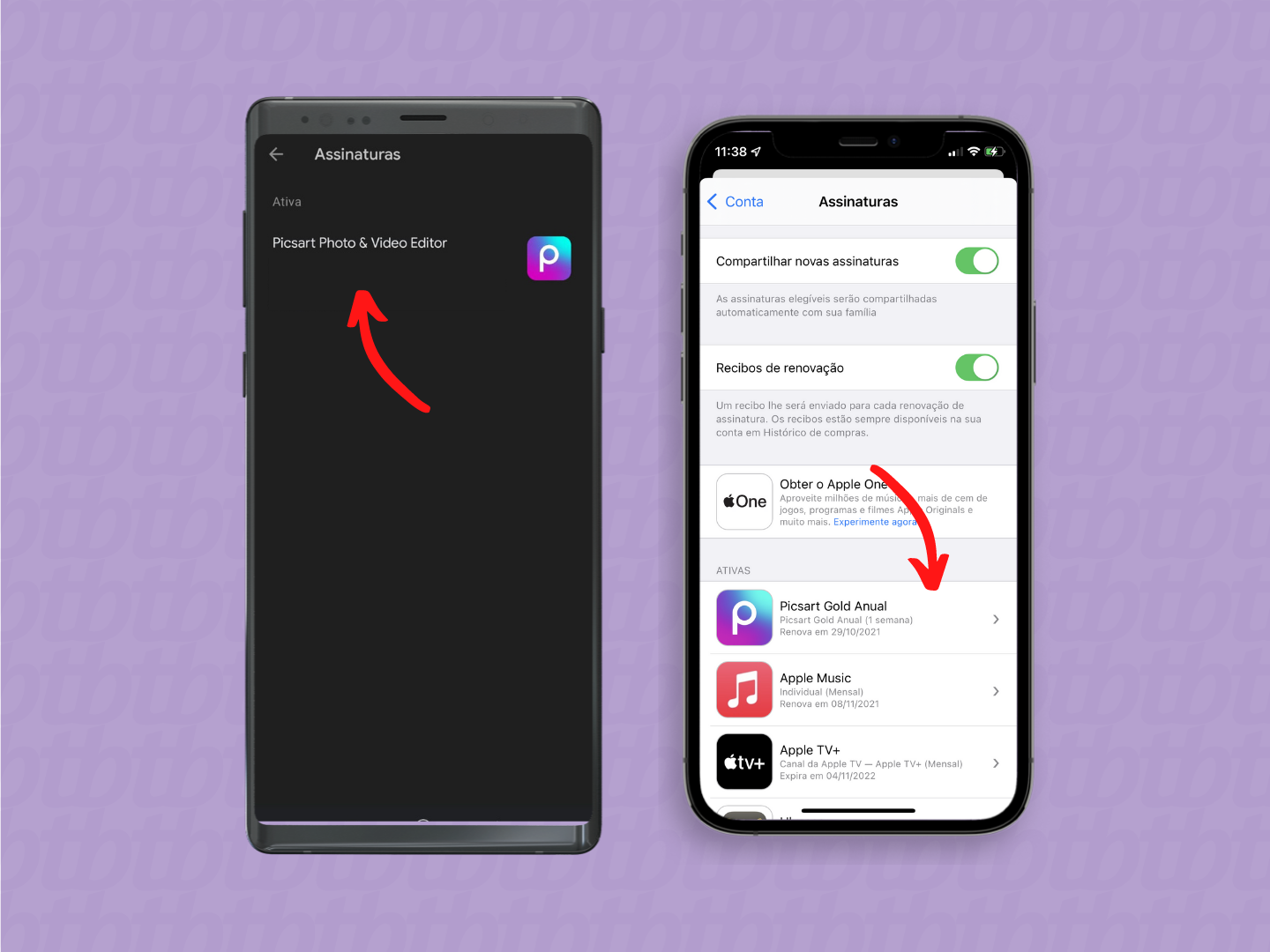
Abrirá uma página de “Gerenciar assinatura” e nela você poderá ver todas as informações da assinatura. Para cancelar, clique no botão “Cancelar assinatura” no final da página.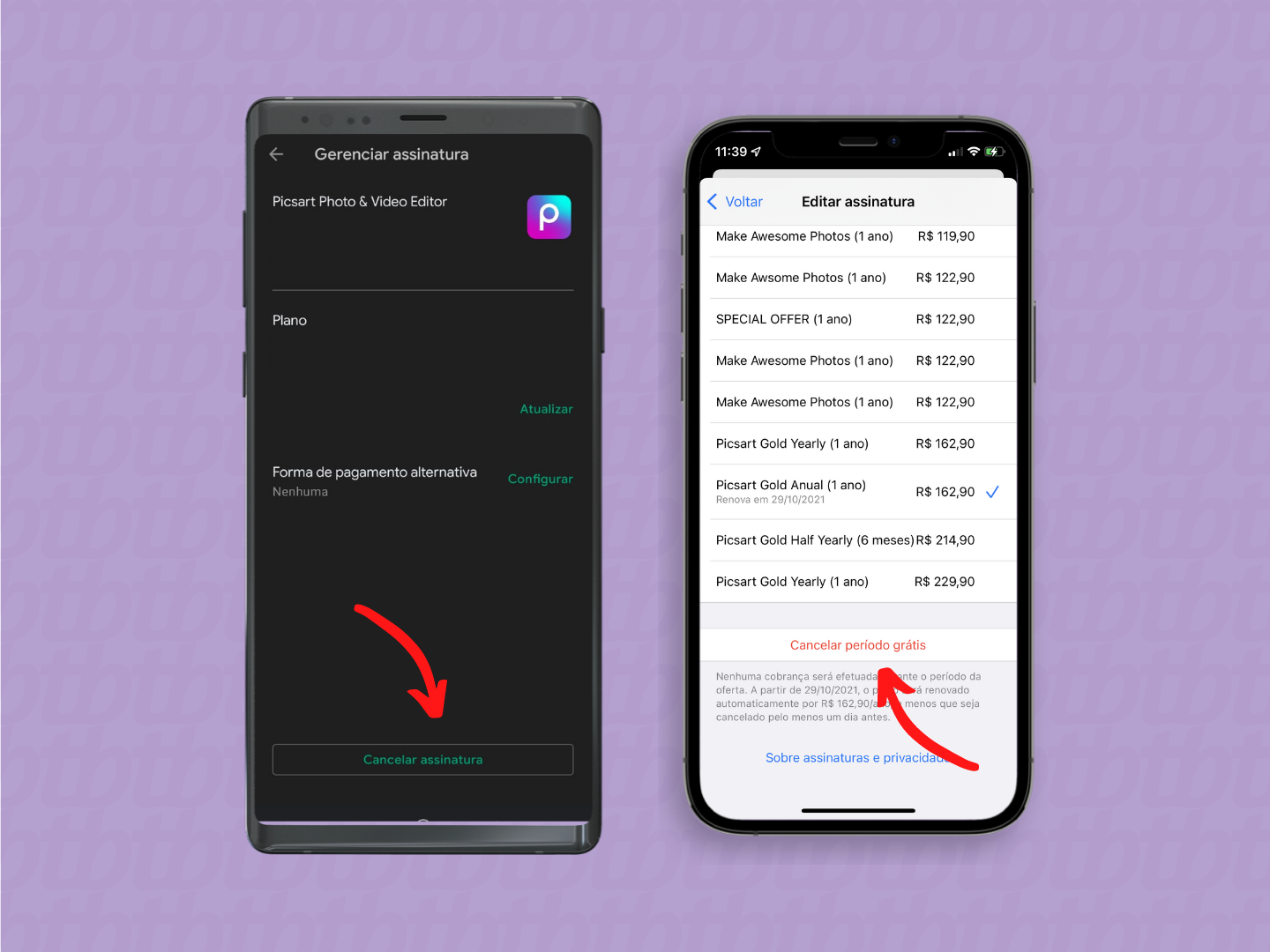
Se você tem o costume de usar o app pelo navegador do computador, esses são os passos para cancelar a assinatura:
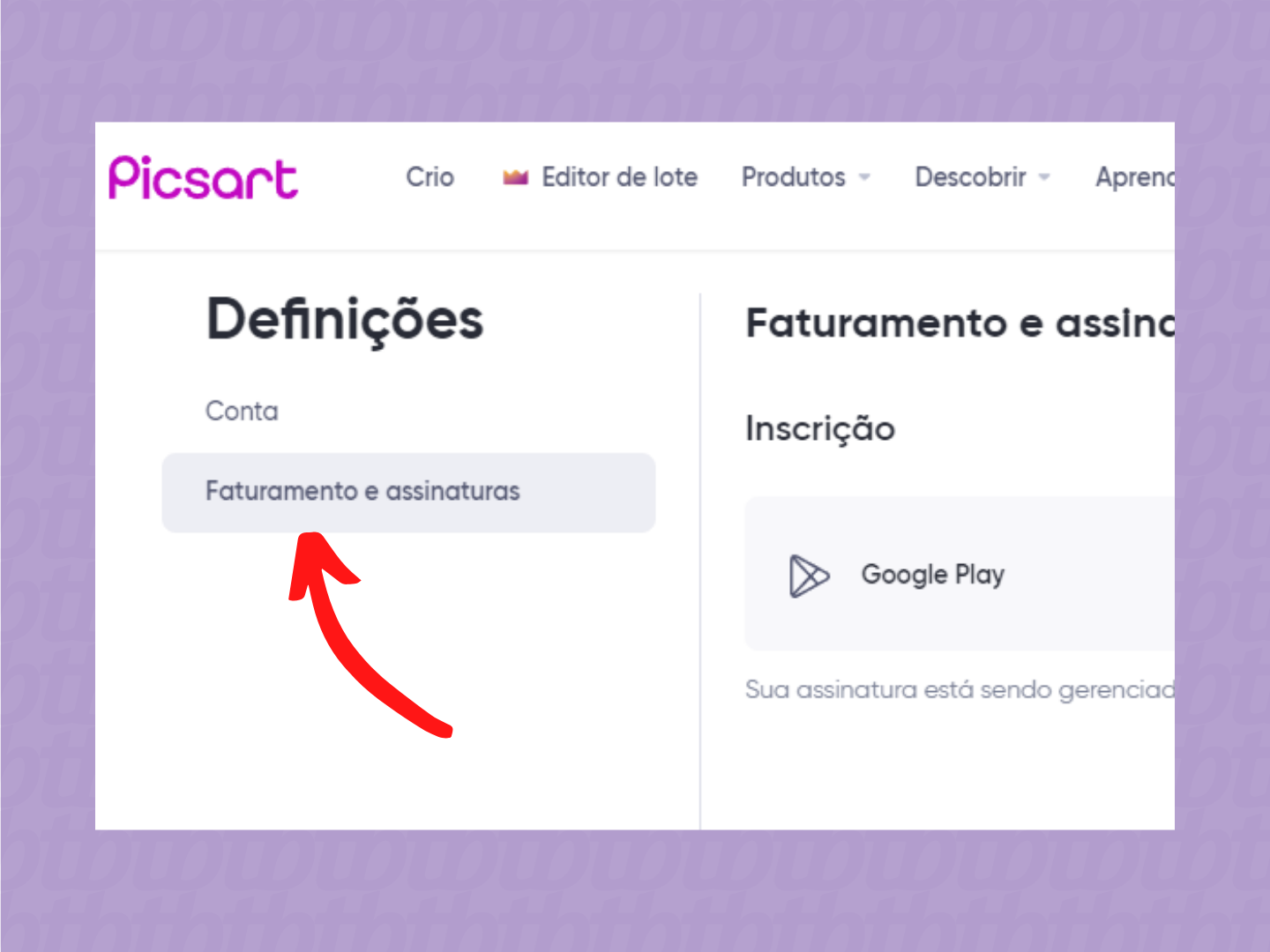
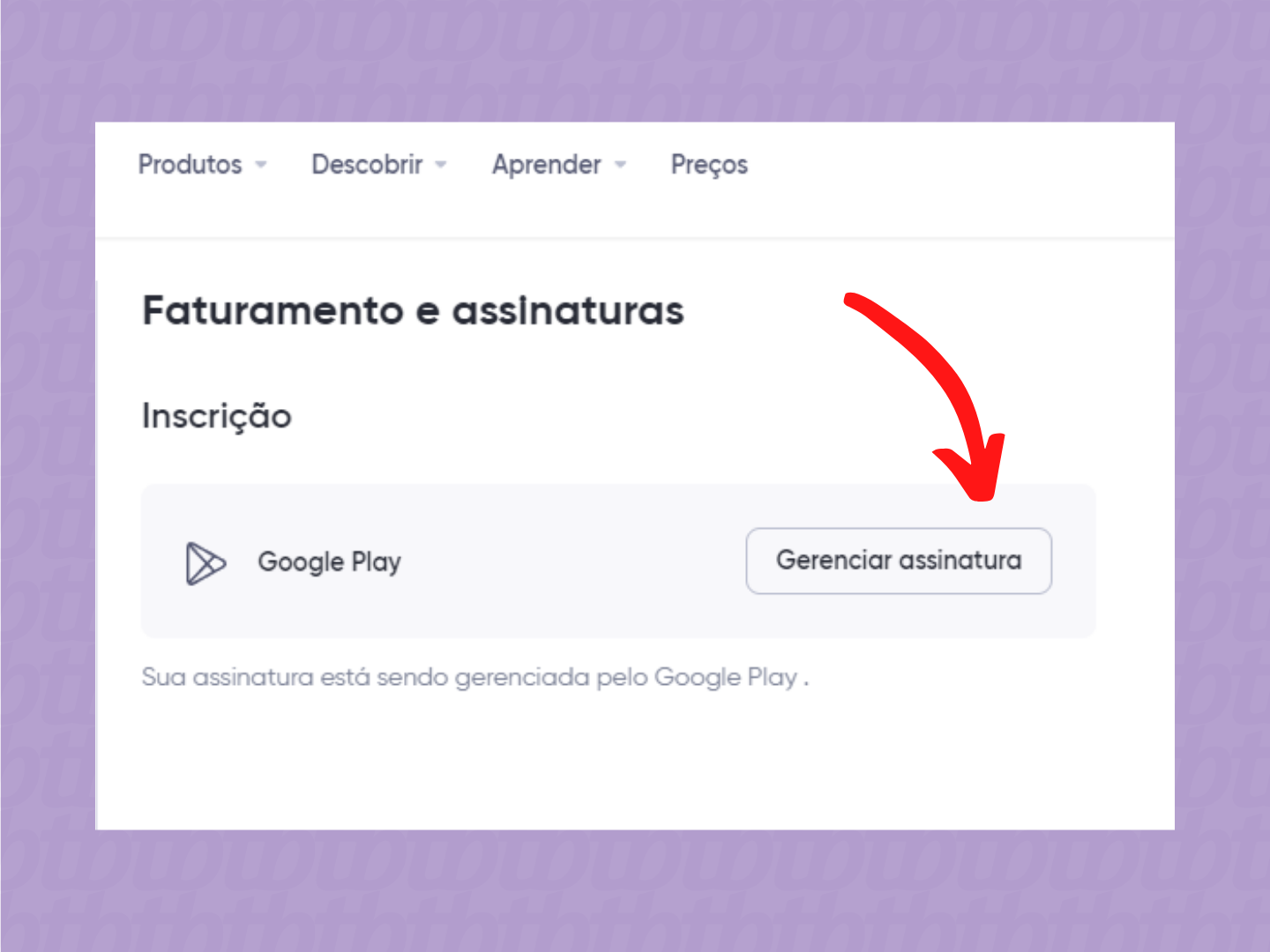
A Microsoft Store tem em sua loja o aplicativo para ser instalado no computador e por lá também é possível cancelar a assinatura, caso você a tenha feito com uma conta da Microsoft:
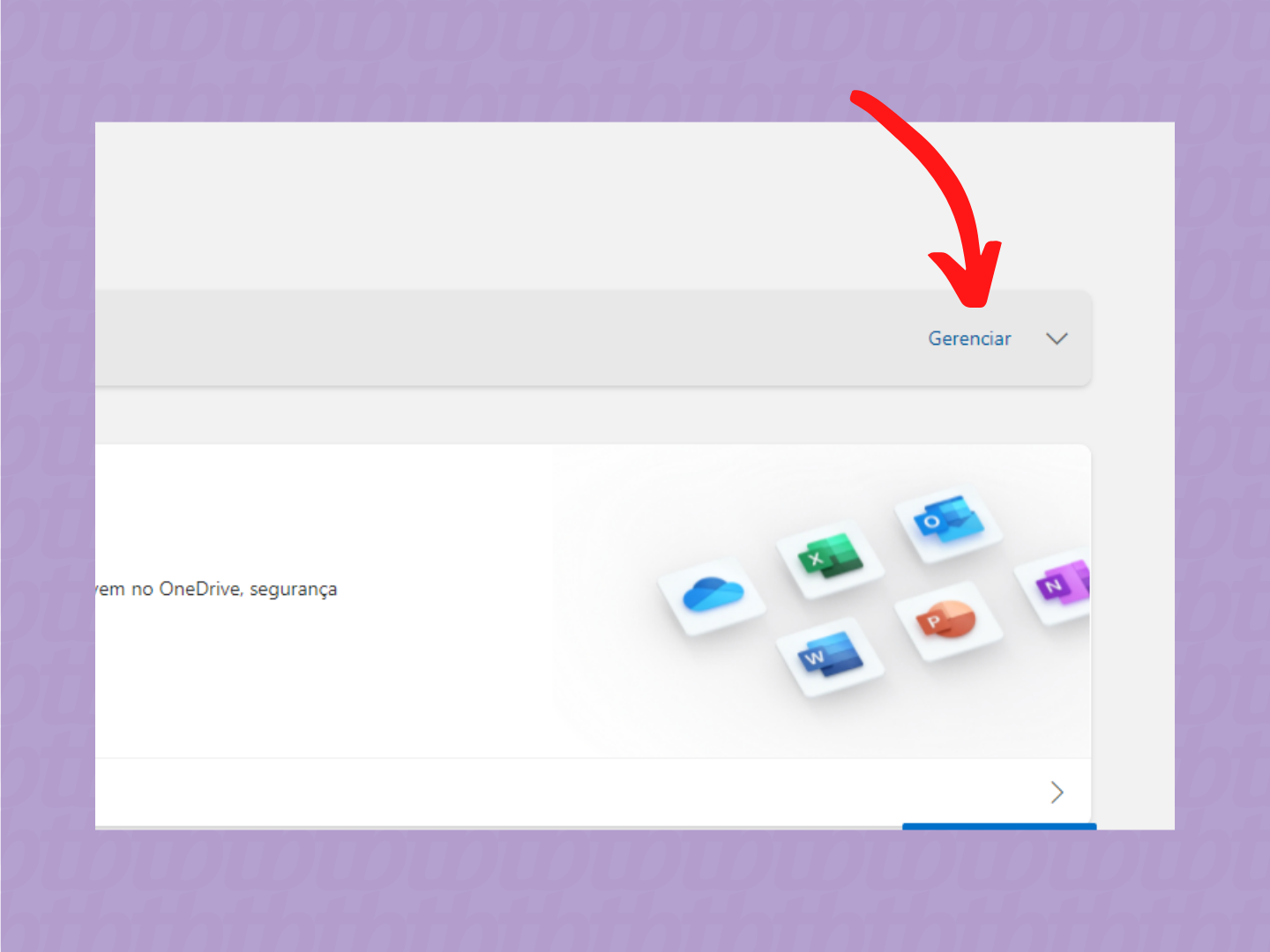
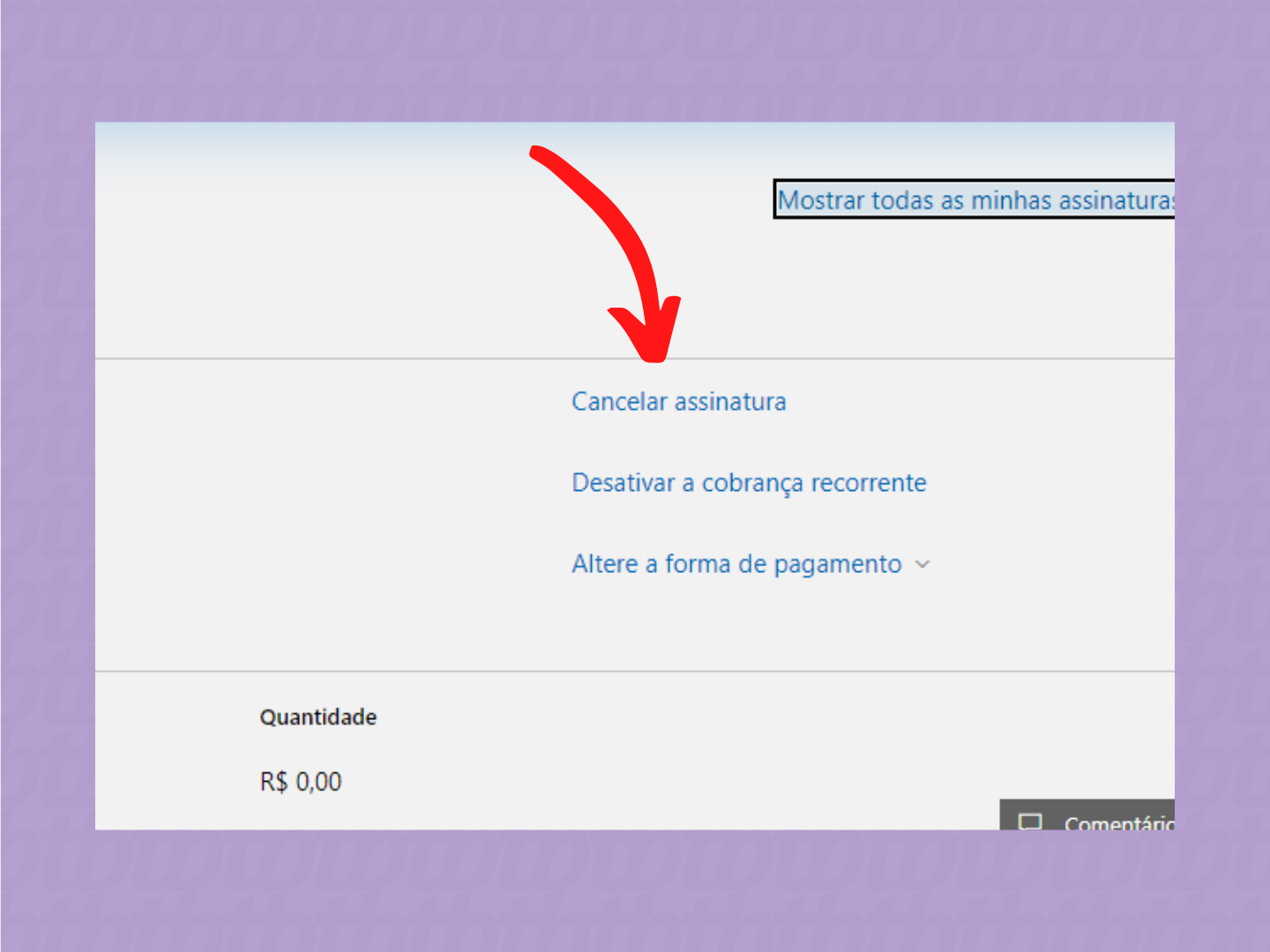
Sim. Você também consegue cancelar acessando diretamente a loja de aplicativos: Google Play, App Store e Huawei AppGallery.
Não. Segundo o PicsArt, as assinaturas no app não estão qualificadas para reembolso após a compra.
Não, ela não é cancelada automaticamente. É necessário fazer um dos processos citados acima para cancelar, de fato.
Com informações: PicsArt.